Konzola serveru automatizuje proces zálohování a obnovení nalezením databází a úložišť souborů pro všechna úložiště, včetně hlavního úložiště, a jejich zálohou do určeného umístění. Rovněž vrací archivované soubory do správných umístění.
V souhrnu serveru Data Management Server, který se zobrazí v hlavním podokně, jsou uvedeny statistiky serveru včetně:
- počtu dní od poslední přírůstkové zálohy,
- počtu přírůstkových záloh od poslední úplné zálohy,
- zda lze server aktuálně obnovit z přírůstkové zálohy.
Pokud jsou položky inkrementálního zálohování a inkrementální obnovy neaktivní, jelikož došlo k administrativním operacím nebo jiným událostem, které vyžadují úplnou zálohu, má tato část souhrnu šedé pozadí. Inkrementální záloha a obnovení je při výchozím nastavení zapnuto.
Vytváření inkrementálních záloh na různých pracovištích v prostředí multirelace může bránit obnově dat. Nejlepším řešením je provádět všechny zálohovací a obnovovací operace na jednom pracovišti v prostředí multirelace.
Pravidla pro tvorbu záloh v prostředí multirelace
- Než začnete vytvářet zálohy, povolte všechna úložiště na pracovišti.
- Než začnete vytvářet zálohy, replikujte data. Pokud není nějaké úložiště replikováno, objeví se výzva k pokračování zálohování nebo jeho zrušení. Pokud se rozhodnete pokračovat, data se během instalace synchronizují automaticky. Tím se však prodlouží doba nutná k zálohování dat a další pracoviště nebudou mít během doby vytváření zálohy přístup do databáze.
- Nejlepším řešením je v prostředí multirelace provádět všechny zálohovací a obnovovací operace na jednom pracovišti.
- Chcete-li dosáhnout nejlepšího výkonu, vytvářejte zálohy na serveru, který je v síti blízko databázi SQL.
Pravidla pro obnovu záloh v prostředí multirelace
- Nejlepším řešením je v prostředí multirelace provádět všechny zálohovací a obnovovací operace na jednom pracovišti.
- Pokud je na pracovišti obnovena záloha, budu všechna existující data databáze i uložení souborů přepsána. Jakmile budou data na pracovišti obnovena, všechna vzdálená uložení souborů budou opuštěna. Správce úložiště musí tato nepoužívaná uložení souborů.vyčistit, nebo odstranit.
- Pokud není pracoviště, na kterém se data obnovují, nastaveno pro prostředí multirelace, bude seznam pracovišť po obnově dat prázdný.
- Pokud je pracoviště, na kterém se obnova dat provádí, nastaveno pro prostředí multirelace, obnoví se také seznam pracovišť, avšak všechna úložiště na vzdálených pracovištích budou deaktivována. Úložiště pro aktuální pracoviště jsou zapnuta. Úložiště na vzdálených pracovištích musí na vzdálených pracovištích aktivovat správce.
Informace o přírůstkovém zálohování a obnovení
Možnosti nabízené na druhé stránce Průvodce zálohováním a obnovením závisí na tom, zda byla na první stránce vybrána možnost Zálohovat nebo Obnovit.
Vytváření inkrementálních záloh na různých pracovištích v prostředí multirelace může bránit obnově dat. Nejlepším řešením je v prostředí multirelace provádět všechny zálohovací a obnovovací operace na jednom pracovišti.
Tip: Textový soubor ADMSConsoleLog-rrrrmmdd.txt shrnuje události na serveru, které mají na procesy zálohování a obnovení vliv. Protokol ukazuje, zda server je nebo není způsobilý pro zálohování, nebo obnovu, stejně jako uživatele a událost, která případnou změnu v této způsobilosti zapříčinila.
Spuštění Průvodce zálohováním a obnovením
- Spusťte konzolu serveru Autodesk Data Management Server.
- Vyberte možnost Nástroje
 Zálohovat a obnovit.
Zálohovat a obnovit. - V dialogu zálohování a obnovení vyberte buď možnost Zálohovat, nebo možnost Obnovit.
- Klikněte na tlačítko Další.
Záloha úložiště
- Vyberte položku Úplné nebo Inkrementální zálohování. Pokud nebyla provedena úplná záloha, není provedení Inkrementální zálohy možné. Poznámka: Přírůstkové zálohování a obnovení platí pro edice Autodesk Vault Collaboration a Autodesk Vault Professional.
Úplná záloha zálohuje všechna data v úložišti souborů a databázích vybraného úložiště. Úplné zálohování proveďte:
- před prvním provedením přírůstkové zálohy,
- pokud byly přidány nebo odebrány úložiště nebo knihovna ze serveru Autodesk Data Management Server,
- pokud nedošlo k žádným změnám.
Inkrementální záloha zálohuje pouze novější nebo změněné soubory v úložišti souborů stejně jako změny v uživatelských účtech. Soubory a knihovny, které nebyly změněny, nejsou v inkrementální záloze zahrnuty. Jelikož standardní knihovny se nemění, nejsou tudíž do inkrementální zálohy zahrnuty.
Pokud chcete provést inkrementální zálohu poté, co byl server Autodesk Data Management System aktualizován, musíte nejdříve provést úplnou zálohu.
- Určete umístění, kam se budou data zálohovat. Chcete-li procházet k umístění, klikněte na tlačítko ... a pomocí prohlížeče souborů najděte adresář. Pro pojmenovávání složky inkrementální zálohy platí stejné konvence jako při pojmenovávání zálohy úplné; rozdíl je pouze v příponě _INCxx, kde písmena xx označují číslo inkrementace. Poznámka: Cílovou složkou pro inkrementální zálohu nemusí být nutně ta, která obsahuje úplnou zálohu.
- Zaškrtněte políčko Validace pro ověření správnosti vytvořeného archivu.
- Při výchozím nastavení je zálohování knihoven Obsahového centra nastaveno automaticky. Pokud nechcete knihovny Obsahového centra zálohovat, nechte políčko Zálohovat standardní knihovny Obsahového centra prázdné.
- Ve výchozím nastavení zálohování začne, dokud nebudou replikovány všechny soubory, které mají být replikovány. Zaškrtnutím možnosti Ignorovat nereplikované soubory začne zálohování bez čekání na replikaci těchto souborů.
- Klikněte na tlačítko Dokončit.
Obnovení úložiště
- Vyberte.úplnou, nebo inkrementální obnovu. Poznámka: Úplná obnova přepíše všechny datové sady a úložiště dat na vybraném úložišti.
- Chcete-li úložiště obnovit ze záložního adresáře, vyberte možnost Z adresáře. Poznámka: Inkrementální zálohy lze obnovit pouze v chronologickém pořadí. Jakmile byla obnovena novější inkrementální záloha, inkrementální zálohy staršího data již nelze obnovit.
- Pokud provádíte úplnou zálohu, rozhodněte, zda má být databáze obnovena v původním, nebo jiném umístění. Jestliže kliknete na položku Vyberte umístění pro obnovení:
- určete cílový adresář pro databázi,
- určete cílový adresář pro soubor protokolu.
Poznámka: Tato možnost není dostupná, pokud se provádí inkrementální obnova. - Pokud provádíte úplnou zálohu, rozhodněte, zda má být úložiště souborů obnoveno v původním, nebo jiném umístění. Jestliže kliknete na Vyberte umístění pro obnovení, určete cílový adresář pro úložiště souborů. Tato možnost není dostupná, pokud se provádí inkrementální obnova.
- Klikněte na tlačítko Další.
Pokud jsou data úložiště obnovena pomocí konzoly serveru, jsou migrována automaticky. Jestliže obnovujete data pomocí příkazového řádku, musíte migrovat data po jejich obnovení.
Zobrazení výsledků
Poslední obrazovka průvodce zálohováním a obnovením ukazuje, zda operace proběhla úspěšně.
- Kliknutím na tlačítko Protokol zobrazíte soubor ADMSConsoleLog v textovém editoru.
- Kliknutím na tlačítko Zavřít průvodce zálohováním a obnovením uzavřete.
Plánování zálohování úložiště
K plánování zálohování úložiště, které probíhá na základě nakonfigurovaného plánu, používá server správy dat Plánovač úloh systému Windows. Pokud chcete vytvořit naplánované zálohování, proveďte následující kroky.
Spusťte dialog Konfigurace zálohování.
- Spusťte konzolu serveru Autodesk Data Management Server.
- Vyberte položky Nástroje
 Naplánované zálohování.
Naplánované zálohování. - V dialogu Konfigurace zálohování zadejte umístění složky, do které chcete zálohování ukládat.
- Zadejte umístění souboru protokolu zálohování a název s příponou souboru TXT. Poznámka: Pokud je toto pole ponecháno prázdné, soubor protokolu zálohování nebude vytvořen.
Nastavení oprávnění
- Vyberte pověření, která budou použita k provádění zálohy. Zvolit lze buď možnost Použít uživatelský účet aplikace Vault, nebo Použít ověřování systému Windows. Poznámka: Jako pověření je třeba použít účet, který má přidělena práva správce aplikace Vault.
- Pokud jste přizpůsobili pověření analýzy zatížení serveru SQL, bude nutné tato nová pověření zadat na kartě Pověření serveru SQL.
Vyberte typ zálohy
- Pokud chcete naplánovat zálohování, zaškrtněte příslušné políčko buď na kartě Úplné zálohování, nebo na kartě Přírůstkové zálohování.
- Nastavte datum a čas, kdy bude zálohování spuštěno.
- Zaškrtněte políčko vedle knihoven Obsahového centra zálohování (pouze u úplného zálohování). (volitelné)
- Zaškrtněte políčko vedle položky Ověřit zálohované soubory. (volitelné)
- Vyberte den, na který chcete vytvářený typ zálohování naplánovat.
- Po dokončení výběru všech možností vyberte tlačítko OK a vytvořte tak dávkový soubor zálohování.
Dialog Konfigurace zálohování umožňuje naplánovat úplné nebo přírůstkové zálohování.
Dávkový soubor se uloží do adresáře konzoly <>\Autodesk\ADMS 20XX\ADMS. Dávkový soubor úplného zálohování bude mít název VaultFullBackup.bat a dávkový soubor přírůstkového zálohování VaultIncrementalBackup.bat.
Zálohování je naplánováno v Plánovači úloh systému Windows. Pokud chcete naplánovanou úlohu změnit, můžete to provést právě v Plánovači úloh.
Manuálně obnovit pouze úložiště souborů
V prostředí multirelace lze uložení souborů manuálně obnovit ze zálohovaného balíčku do vzdáleného umístění. Tuto operaci by měli provádět pouze zkušení správci úložiště.
-
V příslušném zálohovaném balíku otevřete složku FileStores. Tato složka obsahuje pro každé úložiště v záloze jednu složku. Každá složka nese název podle úložiště, ke kterému patří.
-
Vyhledejte patřičnou složku uložení souborů a zkopírujte ji do vzdáleného umístění.
Řešení chyby ověřování dat
Před zálohováním nebo obnovením dat, jsou zkontrolovány ohledně své integrity.
V případě, že nějaký soubor chybí v paměti souboru nebo v zálohovaných datech, dialog Ověření souboru dat a Paměť souboru zobrazí následující chybu:
CHYBA: Soubor .file namedatabase nebyl v úložišti nalezen.
Jestliže v databázi chybí vstup, dialog Ověření souboru dat a Paměť souboru zobrazí následující upozorněn:
UPOZORNĚNÍ: Soubor .file namedatabase nebyl v úložišti nalezen.
Chcete-li pokračovat se zálohováním a obnovením dat, klikněte na tlačítko OK.
Postupy
Zálohování dat
Řešení chyby, opětovné přidání souboru nebo souborů chybějících v úložišti souborů
- V dialogu Ověření souboru dat a Paměť souboru si povšimněte názvu souboru nebo souborů, které chybí v paměti souboru.
- Lokalizujte místní kopii chybějícího souboru v pracovní složce.
- V aplikaci Autodesk Vault vyhledejte a odstraňte soubory označené v dialogu Ověřit datové sady a datová úložiště.
- Opakujte přidání souboru do úložiště pomocí odpovídajícího doplňku Vault pro tento typ souboru.
- Přejděte zpět do konzoly serveru a znovu spusťte příkaz Zálohovat.
Jestliže jste v předchozím procesu zálohování nespatřili upozornění nebo chybu, poslední zálohování obnovte.
- V případě, že nelze chybějící soubor nebo soubory lokalizovat v pracovní složce nebo jsou data poškozena, poslední zálohování obnovte. Poznámka: Obnovení dat nahrazuje současné data úložiště. Veškeré nedávné změny dat budou ztraceny. Úložiště je vynulováno do stavu předchozího zálohování.
Obnovení zálohovaných dat
- V dialogu Ověření souboru dat a Paměť souboru si všimněte názvu chybějícího souboru nebo souborů a poté bude kliknutím na tlačítko OK obnova dat zahájena.
- Lokalizujte místní kopii chybějícího souboru v pracovní složce.
- V aplikaci Autodesk Vault odstraňte soubor ze seznamu souborů.
- Opakujte přidání souboru do úložiště pomocí odpovídajícího doplňku Vault pro tento typ souboru.
- K zálohování dat použijte konzolu serveru, vyhnete se tak opakování tohoto problému.
Nastavení vzdáleného umístění zálohy
Pokud plánujete zálohu dat úložiště za účelem vzdáleného sdílení, je nutné vytvořit nový uživatelský účet domény, vzdálené sdílení a nastavit nový účet na serveru Autodesk Data Management Server Console. Poté podle následujícího postupu upravte službu SQL Service tak, aby používala účet domény.
- V nabídce Ovládací panely > Nástroje pro správu dvakrát klikněte na ikonu Služby.
- Dvakrát klikněte na službu SQL Server (Autodeskvault) a poté klikněte na kartu Přihlášení.
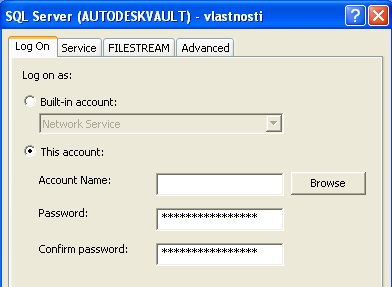
- Vyberte přepínač Tento účet a zadejte účet domény ve formátu název_domény\účet_domény (a zadejte správné heslo). Poznámka: Pokud změníte pověření přihlášení ke službě, zobrazí se výzva k restartování služby MS SQL Server. Restartováním služby použijte změny. Před opětovným spuštěním služby SQL Server zkontrolujte, zda aplikaci Autodesk Vault Server nepoužívají klienti.
- Zkontrolujte, zda má zadaný účet do sdílené složky, do které chcete zálohu provést, přístup k zápisu.